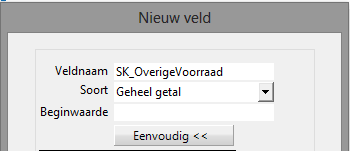Instellingen⚓︎
Instellingen openen van een bestaande koppeling?
Selecteer de koppeling uit de lijst en klik op achter Maak verbinding.
Ophalen orders / facturen⚓︎
Importdatum⚓︎
Deze datum geeft aan vanaf wanneer de koppeling begint met werken. Ophalen van orders en betalingen kan niet voor deze datum liggen.
Importdatum tot en met⚓︎
De koppeling haalt standaard alle orders vanaf vandaag op tot maximaal het aantal terug dat in de vorige stap is ingesteld of totdat de datum voor importdatum ligt. Met deze optie kan een datumbereik in het verleden geselecteerd worden.
Peildatum orders/facturen⚓︎
De peildatum geeft aan wanneer voor het laatst orders zijn ingelezen. De koppeling houdt zelf deze peildatum bij tijdens het verwerken van orders. Wanneer er oudere orders verwerkt moeten worden kan deze peildatum verder in het verleden gezet worden.
Peildatum retouren⚓︎
De peildatum geeft aan wanneer voor het laatst retouren zijn ingelezen. De koppeling houdt zelf deze peildatum bij tijdens het verwerken van retouren. Wanneer er oudere retouren verwerkt moeten worden kan deze peildatum verder in het verleden gezet worden.
Geannuleerde orders overslaan⚓︎
Vink deze optie aan zodat geannuleerde orders overgeslagen worden. Deze optie moet aanstaan indien voorraad automatisch bijgewerkt moet worden.
Geannuleerde geïmporteerde orders verwijderen indien mogelijk⚓︎
Vink deze optie aan zodat reeds geïmporteerde orders, nadat deze geannuleerd worden in de webshop, weer verwijderd worden uit SnelStart. Deze optie moet aanstaan indien voorraad automatisch bijgewerkt moet worden.
SnelStart ordersjabloon⚓︎
Op dit sjabloon worden orders aangemaakt.
Kostenplaats⚓︎
Met deze instelling kan aangegeven worden met welke kostenplaats orders opgeslagen moeten worden in SnelStart.
Artikelcode SnelStart is in Lightspeed⚓︎
De artikelcode in SnelStart kan gekoppeld worden aan deze velden in Lightspeed:
- Variant ID
- Artikelcode
- EAN (Barcode)
- SKU
Waarschuwing
De velden Artikelcode, EAN en SKU zijn niet uniek in Lightspeed. Dit kan invloed hebben op hoe voorraad en prijzen verwerkt worden.
Orderregels sorteren op extra veld⚓︎
Orderregels kunnen gesorteerd in SnelStart worden opgeslagen, sortering kan bijvoorbeeld op looproute van het magazijn. Gebruik hiervoor een extra veld van SnelStart. Zie SnelStart Kennisplein: Extra velden aanmaken .
Recepten uitklappen⚓︎
Recepturen kunnen tijdens het inlezen van orderregels automatisch worden uitgeklapt, gebruik daarvoor deze instelling.
Recepten uitklappen keuze⚓︎
Tijdens het invoeren van een orderregel in SnelStart van een artikel waarbij invoegen recept op keuze tijdens ingave artikelcode verschijnt er in SnelStart een popup. In de koppeling zit deze functie niet maar kan met deze instelling wel de standaard actie worden ingesteld. Indien deze optie aanstaat worden artikelen die op keuze staan ook automatisch uitgeklapt tijdens het inlezen van een orderregel.
Artikelomschrijving overnemen uit webshop⚓︎
Vink deze optie aan om de artikelomschrijving over te nemen uit te webshop. Dit kan een langere of vertaalde omschrijving zijn. Wanneer deze optie uit staat zal de omschrijving zoals deze in SnelStart staat worden gebruikt.
Prijzen overnemen uit SnelStart⚓︎
Prijzen en prijsafspraken die in SnelStart staan kunnen worden overgenomen tijdens het inlezen van een order. Het kan dus zijn dat er een hogere of lagere prijs voor een bepaald artikel wordt gehanteerd. Er kan gekozen worden uit:
- Nooit
- Alleen bij betaalwijzen waar afboeken uit staat
- Altijd
Bij gebruik van deze optie worden artikelomschrijvingen altijd van SnelStart overgenomen en is afboeken van betaalde orders niet altijd meer mogelijk. Extra controles op bedragen worden uitgeschakeld.
Automatisch orders importeren⚓︎
Vink deze optie aan om orders automatisch te importeren. Het interval is in te stellen via de Importinterval . Zet tevens Programma met windows starten aan.
Alleen betaalde orders automatisch inlezen⚓︎
Gebruik deze optie om alleen orders die betaald zijn automatisch in te lezen. Een geplaatste order die op een later moment betaald wordt (in Lightspeed) wordt daarna ook automatisch ingelezen in SnelStart.
Nieuwe relaties⚓︎
Nieuwe of bestaande relatie
Relaties worden volgens onderstaand diagram opgezocht en eventueel aangemaakt
graph
1[SnelStart relatiecode = Lightspeed RelatieID] --> 2{Relatie gevonden?};
2 -->|Ja| 3[Postcode + e-mail vergelijken] --> 5{Overeenkomst?};
5 -->|Ja| 6(Gebruik bestaande relatie);
5 -->|Nee| 4;
2 -->|Nee| 4[SnelStart creditcardnummer = Lightspeed RelatieID] --> 7{Relatie gevonden?};
7 -->|Ja| 8(Gebruik bestaande relatie);
7 -->|Nee| 9[SnelStart postcode en email = Lightspeed postcode en email] --> 10{Relatie gevonden?};
10 -->|Ja| 12(Gebruik bestaande relatie);
10 -->|Nee| 11(Relatie toevoegen);
Relatiecode SnelStart handhaven⚓︎
Bij gebruik van deze optie worden nieuwe relaties aangemaakt volgens het hoogste nummer + 1. Wanneer deze uitstaat wordt het ID uit Lightspeed gebruikt als relatiecode.
Factuur mailen⚓︎
Zet het vinkje factuur emailen aan in SnelStart tijdens het aanmaken van nieuwe klanten.
Nieuwe klanten aanmanen⚓︎
Zet de optie aanmanen, bij nieuwe klanten, op Nee, Onderneming of Consument.
Standaard waardes extra velden nieuwe relaties⚓︎
Standaard waardes extra velden nieuwe relaties
Extra velden kunnen een standaard (vaste) waarde meekrijgen tijdens het aanmaken van nieuwe klanten. Klik op de knop Waardes instellen om standaard waardes voor extra velden in te stellen.
Ubl sturen bij factuur per mail⚓︎
Zet de optie ubl bestand als bijlage aan in SnelStart tijdens het aanmaken van nieuwe klanten.
Afwijkende afleveradressen niet opslaan op stamkaart⚓︎
Afleveradres alleen op order opslaan
Indien deze optie aanstaat worden afwijkende afleveradressen uitsluitend opgeslagen op de verkooporder. De stamkaart wordt niet bijgewerkt. Dit kan consequenties hebben voor de btwberekening in SnelStart.
Btwnummer opslaan indien stamkaart leeg⚓︎
Afleveradres alleen op order opslaan
Indien deze optie aanstaat wordt, wanneer het btwnummer ontbreekt op de stamkaart, deze toch opgeslagen indien aanwezig in de Lightspeed.
Betaal- en verzendkosten⚓︎
Geef op welke artikelen gebruikt moeten worden voor de verzend- en betaalkosten. Eventueel kunt u hiervoor dezelfde artikelen gebruiken. Wel dient per btw-tarief een artikel aanwezig te zijn in de administratie. Tijdens het importeren van orders wordt de omschrijving aangepast in de verzend- en betaalwijze met de bijbehorende kosten.
Hulpartikelen retouren⚓︎
Geef op welke artikelen gebruikt moeten worden voor retourgekomen artikelen die niet teruggaan in de voorraad.
Artikelomzetgroepen⚓︎
Artikelen die niet in SnelStart voorkomen kunnen automatisch worden aangemaakt. Geef aan welke artikelomzetgroep gebruik moet worden hiervoor. Wanneer nieuwe artikelen worden aangemaakt krijgt u de keuze om af te wijken van deze standaard groepen. Per btw-tarief dient een groep aanwezig te zijn.
Betalingen (algemeen)⚓︎
Betalingen kunnen automatisch verwerkt worden in de boekhouding. Betaalde facturen worden afgeboekt via tussenrekeningen. U kunt eventueel per betaalwijze een aparte tussenrekening instellen. De vuistregel is hierbij dat per geldstroom een tussenrekening moet zijn. iDEAL- en creditcardbetalingen worden direct door de betaalprovider uitbetaald terwijl PayPal door PayPal zelf wordt uitbetaald (op uw PayPal-rekening). U maakt dan twee tussenrekeningen aan.
Door gebruik van deze functie regelt de koppeling dat de facturen, zodra deze in SnelStart worden aangemaakt, als betaald gemarkeerd worden. Vervolgens is het tijdens het verwerken van de uitbetalingen door uw betaalprovider op uw bankrekening niet meer nodig om uit te zoeken waarop de betaling betrekking heeft.
Per (betaalde) factuur maakt de koppeling deze boeking:
| Factuurnummer | Omschrijving | Grootboek | Debet | Credit |
|---|---|---|---|---|
| 430087 | WEBSHOP ORD26354 | Tussenrekening Mollie | 230,43 | 0,00 |
| 430087 | WEBSHOP ORD26354 | Dagboek debiteuren | 0,00 | 230,43 |
De uitbetaling in uw bankdagboek verwerkt u als volgt:
| Factuurnummer | Omschrijving | Grootboek | Debet | Credit |
|---|---|---|---|---|
| Uitbetaling Mollie | Tussenrekening Mollie | 0,00 | 229,86 |
De kostenfactuur van uw betaalprovider verwerkt u in het inkoopdagboek en kunt u daarna via een memoriaalboeking betalen via de tussenrekening:
| Factuurnummer | Omschrijving | Grootboek | Debet | Credit |
|---|---|---|---|---|
| 982363456 | Factuur Mollie | Tussenrekening Mollie | 0,00 | 0,57 |
| 982363456 | Factuur Mollie | Dagboek crediteuren | 0,57 | 0,00 |
Na verwerking van de kostenfactuur is het saldo van de tussenrekening weer € 0,00.
Peildatum betalingen⚓︎
De peildatum geeft aan wanneer voor het laatst betalingen zijn ingelezen. De koppeling houdt zelf deze peildatum bij tijdens het verwerken van betalingen. Wanneer er oudere betalingen verwerkt moeten worden kan deze peildatum verder in het verleden gezet worden.
Afboeken betalingen⚓︎
Vink deze instelling aan om betaalde facturen standaard af te boeken. Per betaalwijze kan eventueel afgeweken worden van deze instelling.
Memoriaalrekening afboeken webshopbetalingen⚓︎
Boekingen worden gemaakt in deze memoriaalrekening. Maak een nieuw dagboek aan voor de verwerking van betalingen. Zie daarvoor: SnelStart Kennisplein: Een nieuw dagboek aanmaken . Gebruik voor het aanmaken van een memoriaaldagboek grootboekfunctie 7: Dagboek memoriaal.
Door een extra dagboek aan te maken lopen de automatische boekingen niet door de reguliere memoriaalboekingen.
Standaard tussenrekening⚓︎
Betaalwijzen die niet herkend worden, worden op deze tussenrekening geboekt. Maak hiervoor een extra grootboekrekening aan met functie 0: diversen of 110: tussenrekening betalingen. Zie daarvoor: SnelStart Kennisplein: Grootboekrekeningen
Afboeken op order⚓︎
Wanneer de administratie lokaal of op een eigen SQL-server staat kunnen betalingen direct aan orders gekoppeld worden. Vink daarvoor deze optie aan.
Betaal-/afrondingverschil maximaal⚓︎
Er kunnen kleine verschillen ontstaan tussen de bedragen in Lightspeed en SnelStart. De voornaamste reden hiervan de methodiek die achter de berekening van btw zit. Kleine verschillen kunnen direct afgeboekt worden, geef hier het maximale verschil in.
Grootboekrekening betaal-en afrondverschillen⚓︎
Bij verschillen wordt deze grootboekrekening (met functie 102 betalingskorting) gebruikt.
Boekingen markeren⚓︎
Gemaakte boekingen kunnen gemarkeerd worden. Gekozen kan worden om:
| Boekingen markeren | |
|---|---|
Alle | Alle gemaakte boekingen |
Alleen afwijkingen | Alleen boekingen met afwijkingen (afrondingsverschillen) |
Geen | Geen |
Betalingen (per betaalprovider)⚓︎
Klik op Betaalwijzen ophalen om de betaalwijzen uit de webshop automatisch in te lezen, geef Ja op de vraag of filters uitgevoerd moeten worden (dat voorkomt dubbele regels).
In de kolom Omschrijving staat de omschrijving van de betaalwijze, deze wordt bijvoorbeeld op de verkooporder afgedrukt.
Instellingen worden via de ingestelde filters gekoppeld aan de betaalwijzen. De volgende jokertekens worden ondersteund in de filter: * en ?. Gebruik bijvoorbeeld Mollie* om alle Mollie-betalingen op dezelfde rekening af te boeken. Filters zijn hoofdletterongevoelig. Geavanceerde filters nodig? Begin dan met R: en gebruik reguliere expressies. Het gebruik van reguliere expressies valt buiten de scope van de documentatie.
Filters worden getoetst op volgorde van de ranking, van laag naar hoog.
In de kolom A wordt aangegeven of en hoe een betaalwijze verwerkt moet worden:
Niet afboeken
Afboeken volgens standaard instelling (vorige stap, Afboeken betalingen)
Afboeken op ingestelde tussenrekening
Betalingen terugkoppelen⚓︎
Betaalstatus terugkoppelen naar webshop
De betaalstatus kan worden teruggestuurd naar de webwinkel. Gebruik dit bijvoorbeeld voor facturen die buiten Lightspeed om betaald worden. De koppeling kan dan, indien geactiveerd, automatisch facturen in de webwinkel aanmaken en deze als betaald markeren.
Voorloop van orders⚓︎
Alleen orders die beginnen met deze tekenreeksen worden teruggekoppeld naar Lightspeed. Orders uit Lightspeed beginnen standaard met ORD.
Facturen aanmaken⚓︎
Vink deze optie aan om, wanneer niet aanwezig, facturen aan te maken in Lightspeed.
Klanten inlichten vauit webshop⚓︎
Facturen kunnen door Lightspeed automatisch verstuurd worden naar klanten, vink deze optie daarvoor aan.
Artikelexport⚓︎
Extra artikelveld t.b.v. prijsupdates⚓︎
Uitsluitend artikelen waar dit extra veld is aangevinkt worden naar de webshop verzonden. Indien hier niets wordt ingevuld worden alle artikelen naar de webshop verzonden.
Extra artikelveld t.b.v. verkoopprijs⚓︎
Dit veld bepaalt de verkoopprijs die naar de webshop wordt verzonden. Dit kan het standaard verkoopprijs-veld zijn of een extra veld.
Prijzen automatisch updaten⚓︎
Gewijzigde prijzen bijwerken naar webshop.
Extra artikelveld percentage opslag/korting⚓︎
Geef een extra veld waarin opslag- of kortingspercentage staat voor prijzen die naar de webwinkel gaan. Beide velden kunnen gebruikt worden, wanneer beide gevuld zijn voor een bepaald artikel worden deze ook beide toegepast.
Peildatum voorraad⚓︎
Datum wanneer de voorraad voor het laatst is bijgewerkt, bij een volgende synchronisatie worden alleen mutaties sinds deze datum meegenomen.
Gebruik technische voorraad⚓︎
Als deze optie aan staat wordt de technische voorraad naar de webwinkel gestuurd anders wordt de vrije voorraad gebruikt (dit is de technische voorraad die aanwezig is in het magazijn, minus pakbonnen en minus de op orders gereserveerde voorraad).
Voorraad automatisch bijwerken⚓︎
Automatische voorraadsynchronisatie
Voorraad kan alleen automatisch gesynchroniseerd worden wanneer vrije voorraad wordt gesynchroniseerd inclusief onverwerkte orders. Verder moeten orders automatisch geïmporteerd worden en geannuleerde orders automatisch verwijderd worden.
Onverwerkte orders meenemen in voorraad⚓︎
Orders hebben pas invloed op de voorraad vanaf een bepaalde orderstatus, standaard is dit de pakbon. Er moet een pakbon gemaakt zijn voordat de voorraad in SnelStart wordt bijgewerkt. Om toch eerder (en automatisch) voorraad naar de webwinkel te sturen kunnen onverwerkte orders meegenomen worden in de voorraad. Gebruik onderstaande prefix om de orders vóór deze status mee te nemen.
Onverwerkte orders met deze prefix meenemen in voorraad⚓︎
Geef prefixen op, de standaard prefix van Lightspeed is ORD. Geef bij meerdere gekoppelde webwinkels alle prefixen mee.
Automatische voorraadsynchronisatie⚓︎
Automatische voorraadsynchronisatie
Algemene instellingen⚓︎
Open via Extra -> Instellingen dan het tabblad Applicatie de algemene instellingen.
Programma met Windows starten⚓︎
Zet bij automatische import de optie Programma met Windows starten aan zodat het programma meteen begint met werken zodra de computer is ingelogd.
Importinterval⚓︎
Geeft aan hoe vaak de koppeling op nieuwe orders controleert en voorraad en prijzen bijwerkt.
Voorraad alleen automatisch bijwerken tussen⚓︎
Wanneer het wenselijk is dat voorraad alleen tussen bepaalde tijden automatisch bijgewerkt mag worden is dat in te stellen met deze instelling. Als de eindtijd kleiner is dan de begintijd geldt de tijd vanaf de ingestelde begintijd tot aan de eindtijd de volgende dag.
Secundaire voorraad⚓︎
Heeft u ook secundaire voorraad, bijvoorbeeld de voorraad van uw leverancier of voorraad op een andere locatie, dan kunt u deze ook meenemen in de synchronisatie. Hiervoor dient u het extra artikelveld SK_OverigeVoorraad aan te maken met deze eigenschappen:
Secundaire voorraad wordt opgeteld bij uw eigen voorraad.